win7开不了机怎么一键还原 win7通过一键还原解决开不机故障
更新时间:2023-05-29 10:09:00作者:mei
电脑在使用过程中遇到各种问题,最近,有网友碰上win7系统开不了机,频繁出现故障,重装系统非常耗费时间,于是想通过一键还原的方式来修复,简单又快捷,那么该怎么操作?接下去教程详解win7通过一键还原解决开不机故障的步骤。
解决方法如下:
1、打开开始菜单选择控制面板。
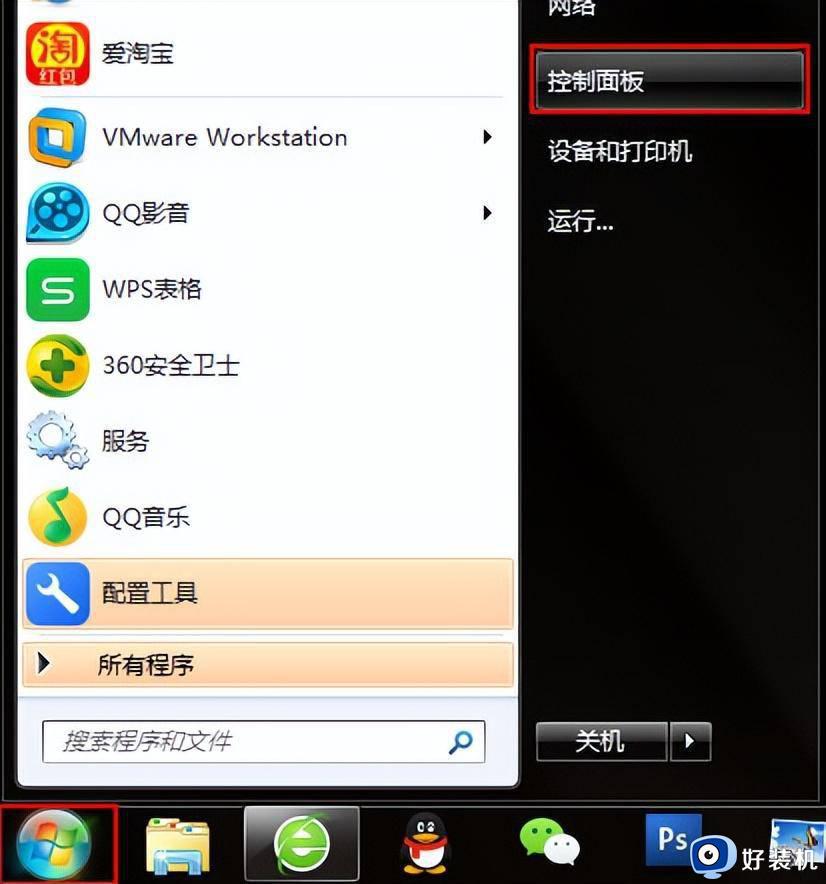
2、点击“备份和还原”。
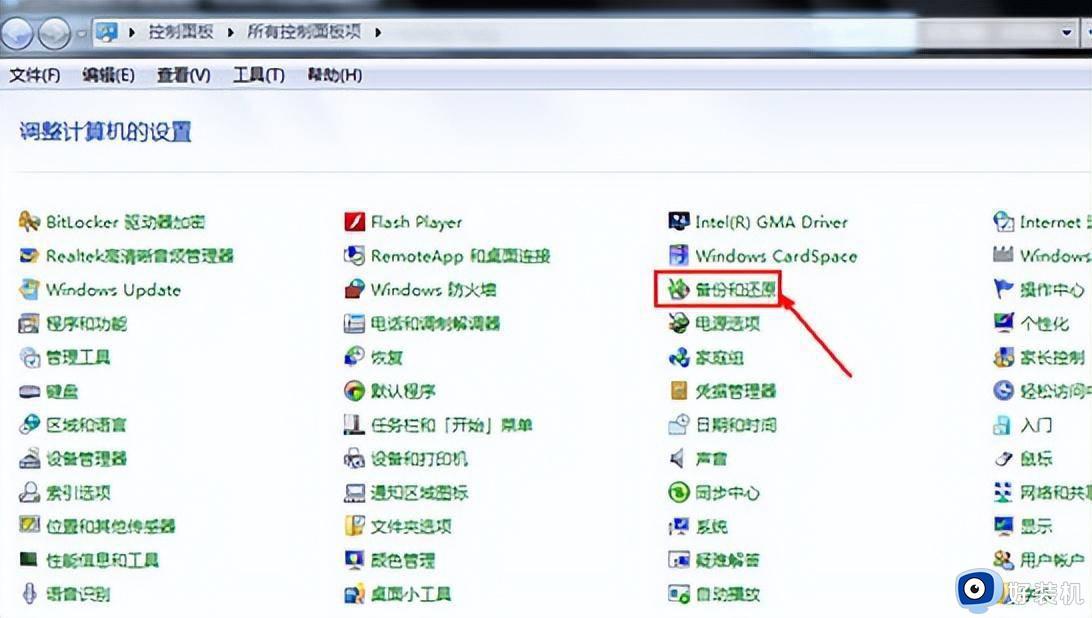
3、选择“恢复系统设置或计算机”。

4、点击“打开系统还原”。
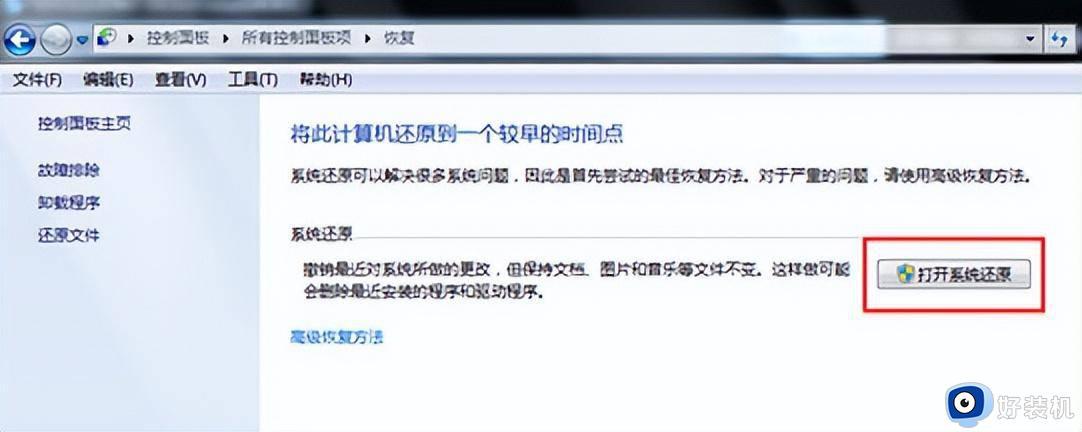
5、按照提示点击下一步。
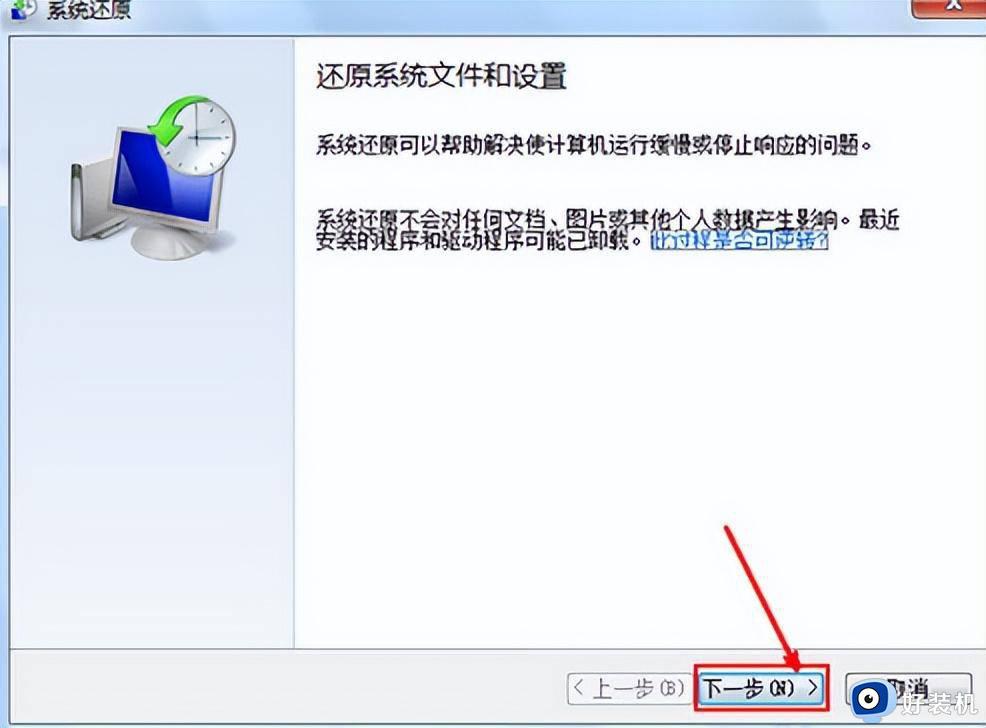
6、选择还原点,就是之前系统正常使用的还原点,点击下一步。
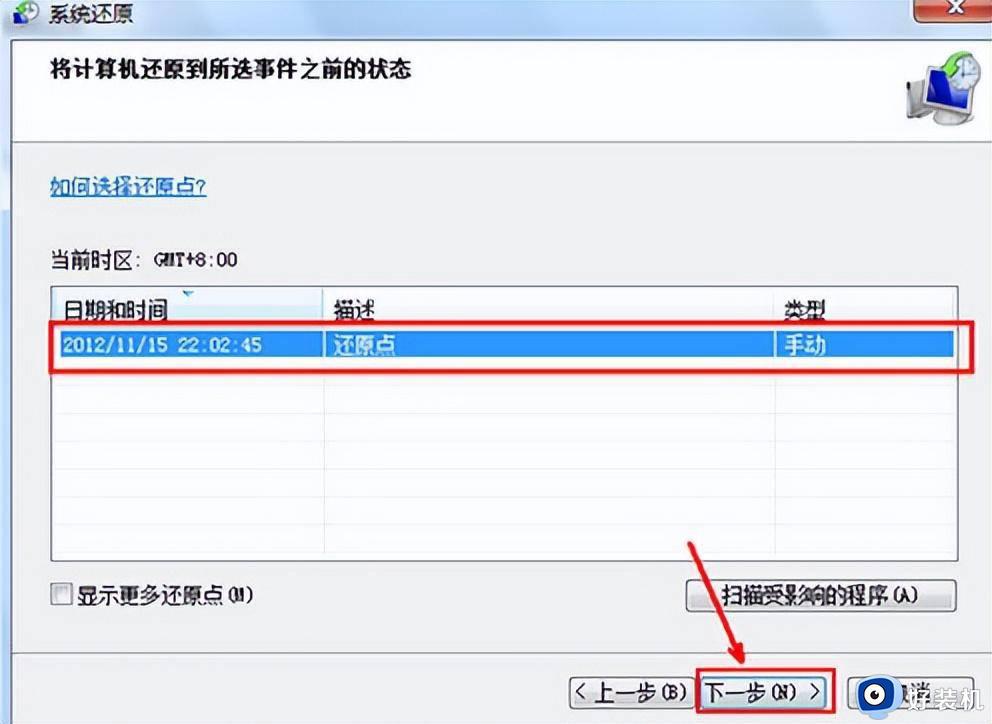
7、点击完成按钮,接着就开始系统还原。
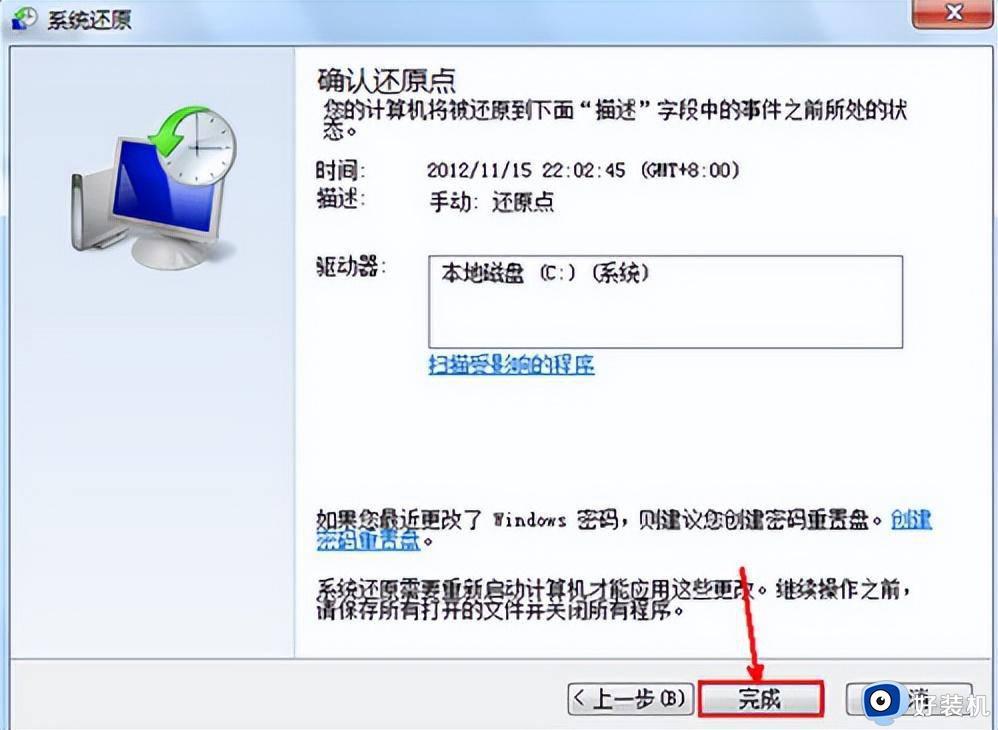
上述内容详解win7系统通过一键还原解决开不机故障,此方法简单又安全,适合新手小白用户使用的。
win7开不了机怎么一键还原 win7通过一键还原解决开不机故障相关教程
- win7死机了按哪个键恢复 快速解决win7死机情况的三种方法
- win7键盘驱动检测不到什么原因 win7检测不到键盘驱动的解决方法
- 电脑一键还原系统win7的方法 win7怎么一键还原系统
- win7怎么一键还原电脑系统 win7系统怎样一键还原系统
- win7系统还原如何操作 win7一键还原出厂设置的方法
- win7开机还原系统怎么操作 win7开机如何进入系统还原
- win7更改了开机动画如何还原 win7开机画面更改后的还原方法
- win7系统保护已关闭系统还原用不了如何解决
- win7怎么恢复系统 win7系统恢复/还原初始状态的教程
- 怎么一键还原win7系统 win7如何一键还原电脑系统
- win7访问win10共享文件没有权限怎么回事 win7访问不了win10的共享文件夹无权限如何处理
- win7发现不了局域网内打印机怎么办 win7搜索不到局域网打印机如何解决
- win7访问win10打印机出现禁用当前帐号如何处理
- win7发送到桌面不见了怎么回事 win7右键没有发送到桌面快捷方式如何解决
- win7电脑怎么用安全模式恢复出厂设置 win7安全模式下恢复出厂设置的方法
- win7电脑怎么用数据线连接手机网络 win7电脑数据线连接手机上网如何操作
win7教程推荐
- 1 win7每次重启都自动还原怎么办 win7电脑每次开机都自动还原解决方法
- 2 win7重置网络的步骤 win7怎么重置电脑网络
- 3 win7没有1920x1080分辨率怎么添加 win7屏幕分辨率没有1920x1080处理方法
- 4 win7无法验证此设备所需的驱动程序的数字签名处理方法
- 5 win7设置自动开机脚本教程 win7电脑怎么设置每天自动开机脚本
- 6 win7系统设置存储在哪里 win7系统怎么设置存储路径
- 7 win7系统迁移到固态硬盘后无法启动怎么解决
- 8 win7电脑共享打印机后不能打印怎么回事 win7打印机已共享但无法打印如何解决
- 9 win7系统摄像头无法捕捉画面怎么办 win7摄像头停止捕捉画面解决方法
- 10 win7电脑的打印机删除了还是在怎么回事 win7系统删除打印机后刷新又出现如何解决
